当前位置:首页 > 帮助中心 > 制作U盘启动盘重装方法?怎么制作U盘启动盘重装
制作U盘启动盘重装方法?怎么制作U盘启动盘重装
制作U盘启动盘重装方法?在不知道选用什么来操作的时候,小编推荐使用大白菜u盘启动盘来操作,因为它的操作会更加简单,也不需要你学会很多电脑知识。除了制作过程简单之外,重装系统的操作也简单,电脑新手也很快学会。下面就一起来看看怎么制作U盘启动盘重装。

一、重装系统工具
镜像版本: Windows 7企业版
工具软件:大白菜u盘启动盘制作工具(点击红字下载)
二、重装系统准备
1、在备份数据时,请务必记得将C盘桌面文件备份至其他磁盘,以免在格式化过程中遗失。
2、为了避免系统重装后出现驱动缺失的问题,请提前准备好所需的电脑驱动程序。
3、如果需要系统镜像,可前往“MSDN我告诉你”网站下载。该网站提供各种Windows系统版本,来源可信,你可以放心使用。
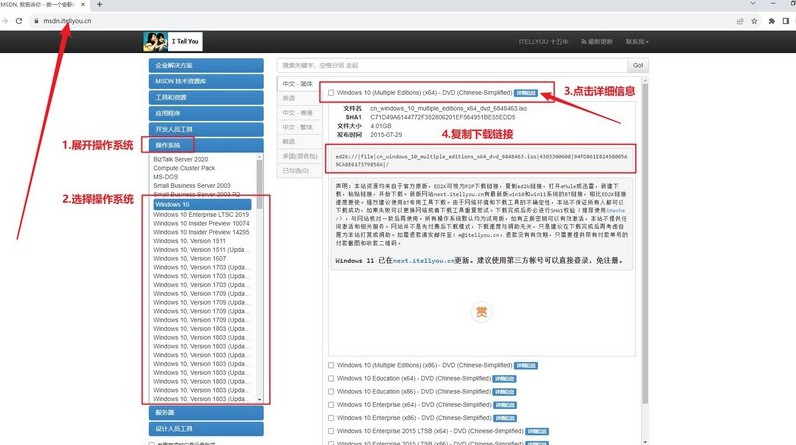
三、重装系统步骤
一、准备U盘制作工具:
1、首先,在浏览器中打开大白菜官网winbaicai,并下载所需的U盘启动盘制作工具。
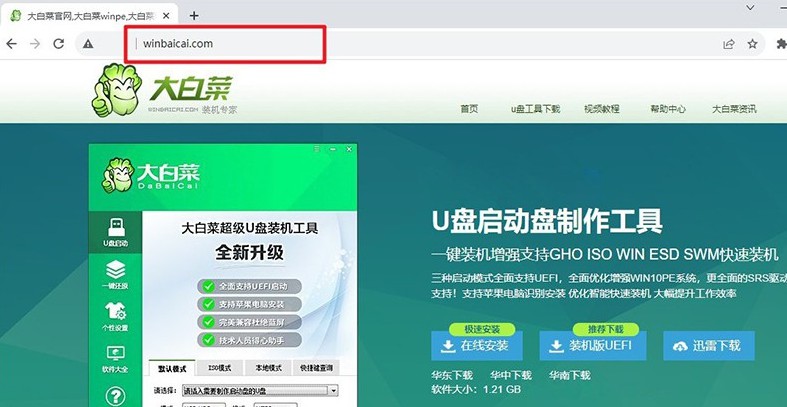
2、下载完成后,解压文件并打开大白菜U盘制作工具,点击“一键制作成USB启动盘”,等待制作完成。
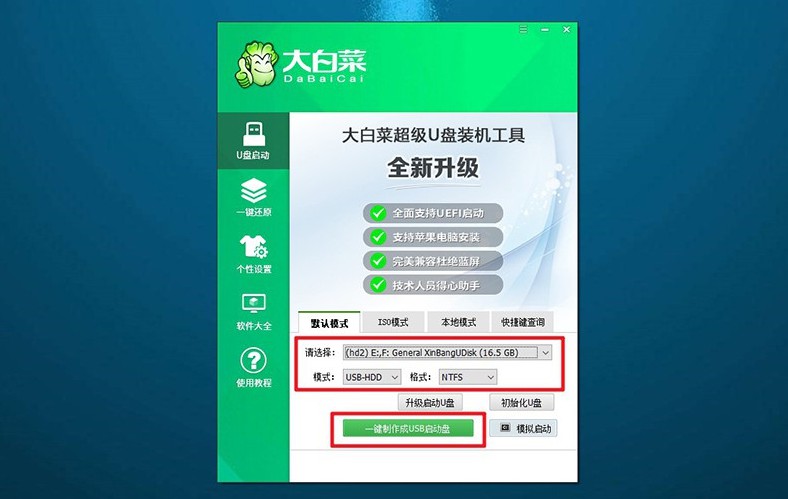
二、准备启动U盘:
1、查询对应电脑品牌的u盘启动快捷键,可通过网络搜索或查看图片获取。
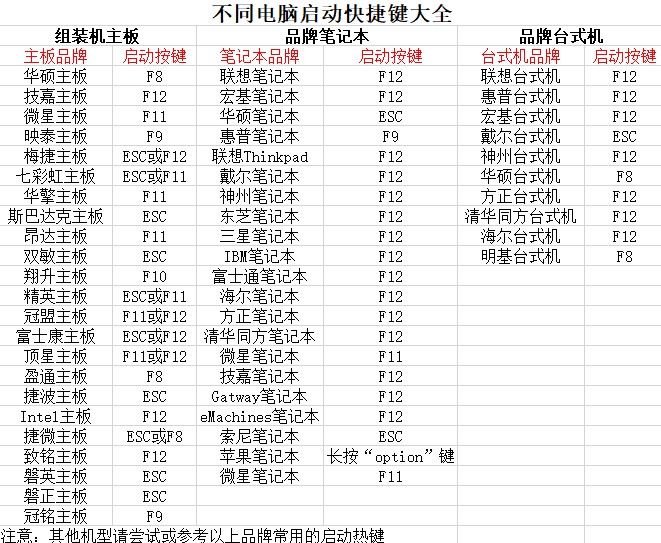
2、将制作好的U盘启动盘插入电脑,然后重新启动电脑并按下相应的U盘启动快捷键。
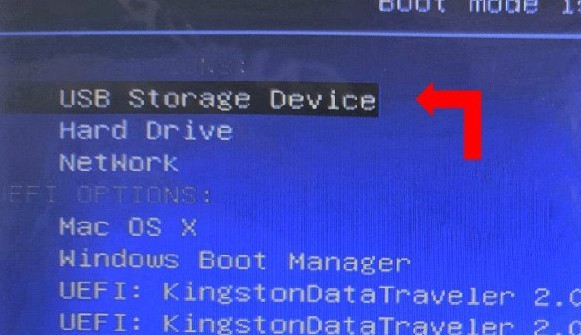
3、进入大白菜主菜单后,选择启动Win10X64PE,并按下回车键。
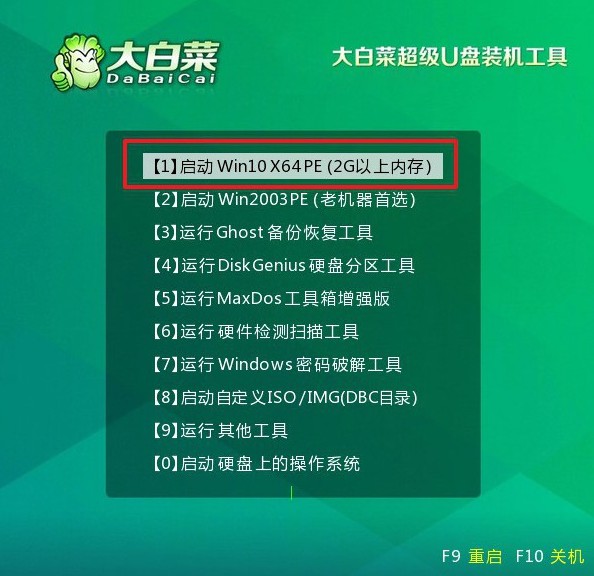
三、准备U盘重装系统:
1、打开大白菜装机软件,并将系统镜像安装到C盘,然后点击执行。
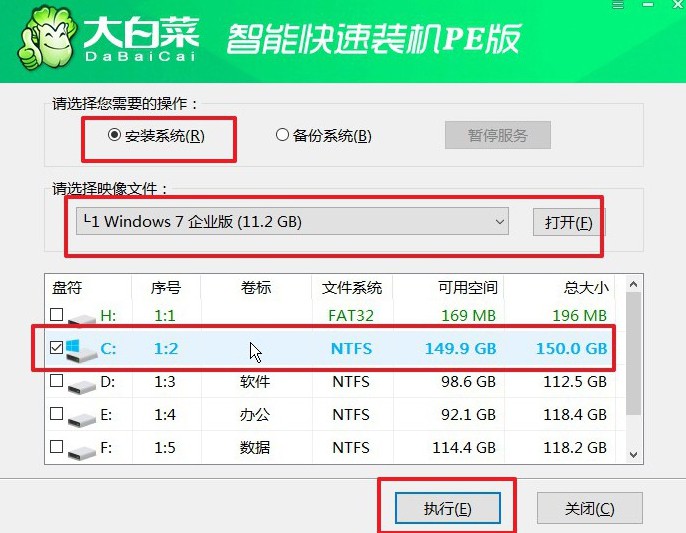
2、在弹出的还原窗口中选择默认选项,并点击“是”,让软件自动执行操作。
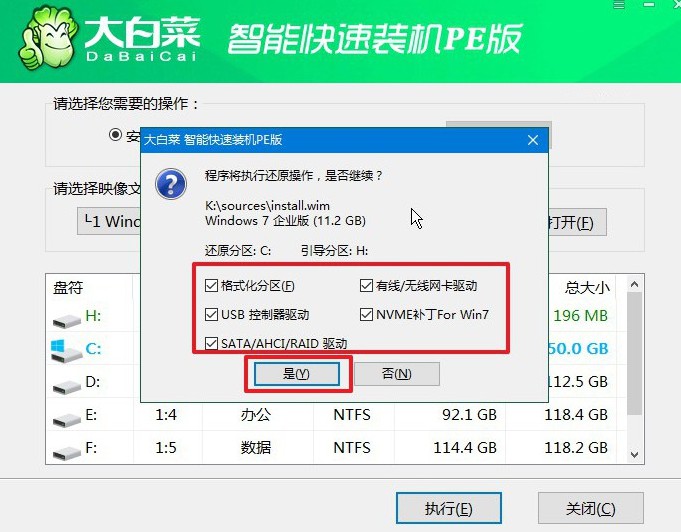
3、在Windows安装部署界面,无需其他操作,勾选“重启”选项,电脑将自动重启。
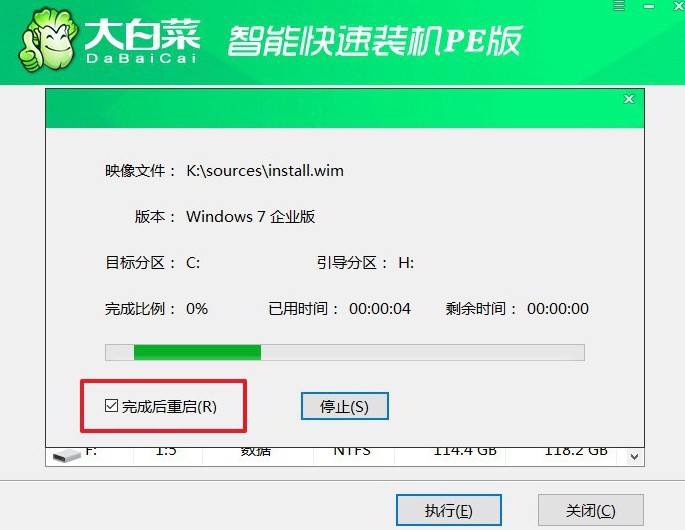
4、在多次重启过程中,等待第一次重启完成后拔出U盘,然后耐心等待Windows系统安装完成。

就这样,我们完成了怎么制作U盘启动盘重装的全部操作步骤了,你学会了吗?当你出现了需要重装系统的情况,最好的方法就是使用u盘启动盘来操作,不仅操作方便,还能节省时间和成本。最后,希望本文可以帮助你完成系统安装。

